Mới đây, trong quá trình phát triển Counter Control (một công cụ theo dõi quá trình hoạt động của CPU), lập trình viên Kevin Glynn cùng đội ngũ tại TechPowerUp đã phát hiện một lỗi đến từ Windows Defender khiến chúng tiêu tốn nhiều tài nguyên hơn. Trong đó, những chiếc PC sử dụng bộ xử lý Intel Core-i sẽ bị ảnh hưởng lớn nhất.
Cụ thể, trong một bài test với phần mềm CineBench, Windows Defender đã tiêu tốn thêm 4% công suất tối đa của CPU, và kết quả của các bài test cho ra số điểm thấp hơn từ 6-10% so với thông thường. Glynn giả thuyết rằng, tính năng “Bảo vệ thời gian thực – Real-Time Protection” của Defender đã hoạt động không đúng cách khiến CPU chậm đi đáng kể.
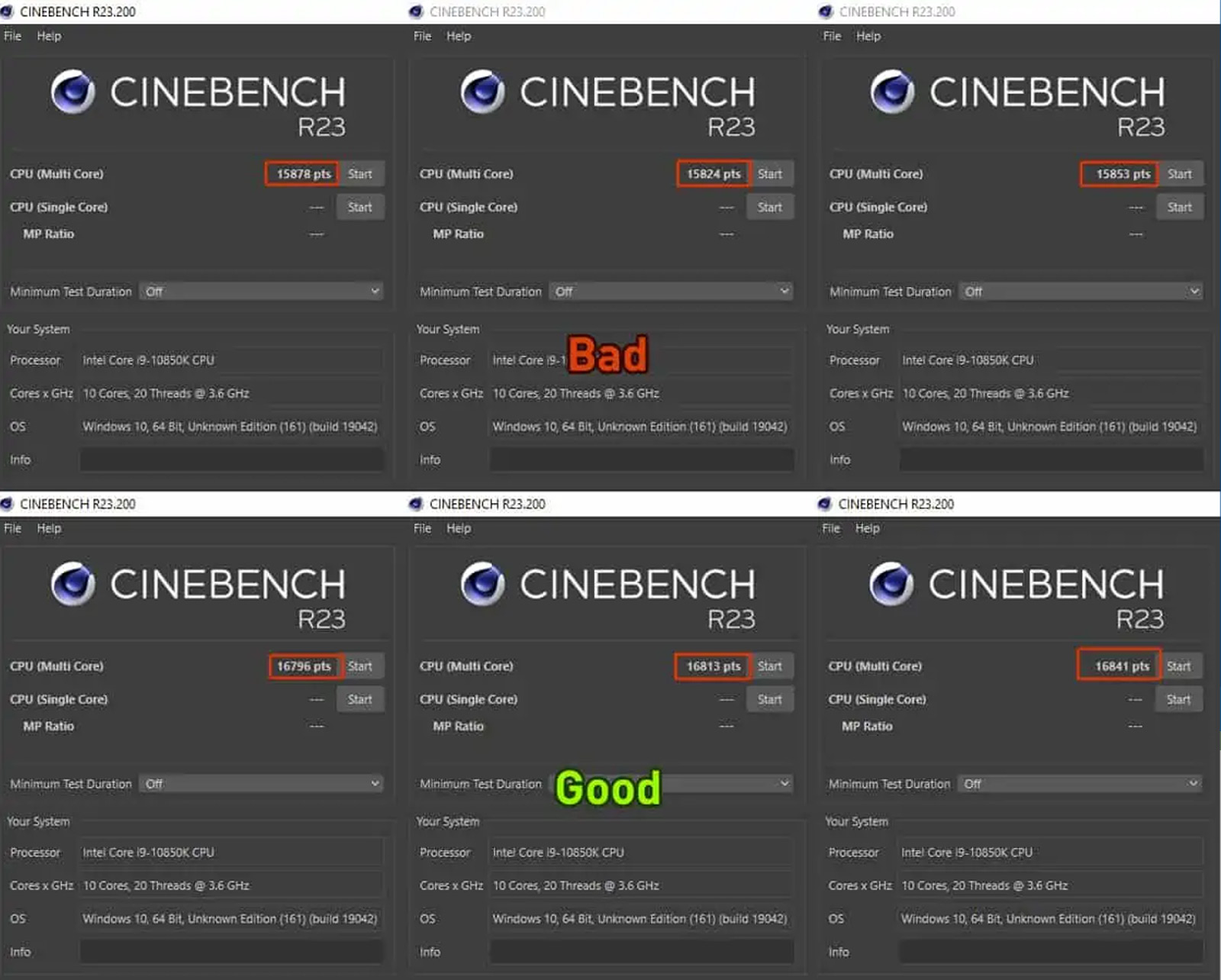
Mỗi nhân CPU có những địa chỉ riêng biệt được gọi là “bộ đếm hiệu suất – hardware performance counter”, và khi bạn sử dụng một tác vụ đặc trưng, Windows sẽ gọi các bộ đếm đó hoạt động và tiêu tốn một lượng tài nguyên nhất định. Tuy nhiên một xung đột phần mềm sẽ khiến Defender khởi tạo các bộ đếm trên một cách ngẫu nhiên. Những bộ đếm này được khởi tạo kể cả khi máy bạn đang trong quá trình khởi động hay thậm chí khi đang để trong chế độ Ngủ – Sleep.

Những con chip Intel Core-i thế hệ 8,9,10 và 11 đều có thể chịu tác động từ lỗi này, tuy nhiên mức độ ảnh hưởng của mỗi con chip là khác nhau. Mặt khác, trong nhiều trường hợp, Defender sẽ phát hiện ra và ngưng hoạt động các bộ đếm không cần thiết. Dẫu vậy, nếu bạn cảm thấy máy mình chậm đi rõ rệt và nghi ngờ do Defender hoạt động không đúng cách, dưới đây sẽ là hai cách để xử lý:
Cách 1: Sử dụng công cụ Counter Control: Phần mềm sẽ đo đạc và phát hiện những bộ đếm khởi động không đúng cách, và sẽ tắt chúng đi. Một phần mềm khác cũng đến từ chính nhà phát hành TechPowerUp, đó là ThrottleStop, có chức năng tương tự.
Cách 2: Vô hiệu hóa Windows Defender. Các bước thực hiện như sau:
- Truy cập Windows Defender từ màn hình Start.
- Từ màn hình Defender, chọn mục Virus & Threat Protection, và ở dưới mục cài đặt, chọn Manage Settings.
- Tắt tùy chọn Real-time Protection, sau đó khởi động máy tính.
Ưu điểm của cách thứ hai là xử lý lỗi bộ đếm trên một cách triệt để. Tuy nhiên, bạn nên cân nhắc trước khi vô hiệu hóa Defender, vì đây là một công cụ hữu dụng trên Windows giúp bảo vệ máy tính của bạn trước virus hay những cuộc tấn công mạng.










Comments